🎓 Eğitimler 🗃️ Blog 📜 Komut Listesi 🎯 Test 🏷️ Etiketler 💖 Faydalı Kaynaklar 🐧 Hakkında 📮 Geri Bildirim
Mobil Uygulamalar
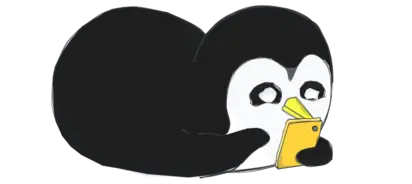
Linux Dersleri |
GNU/Linux için Türkçe içerik sağlamak üzere kurulmuş bir platformdur.
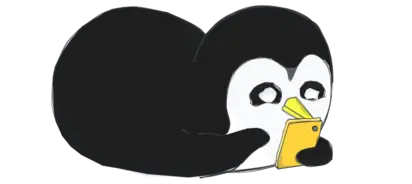
GNU/Linux için Türkçe içerik sağlamak üzere kurulmuş bir platformdur.
Bash üzerinde kullanılabilir olan komutlar ile aynı ada sahip takma isim(alias) ya da fonksiyon tanımlaması yapıldıysa, command komutu kullanıldığında aynı isme sahip takma isim ve fonksiyonlar görmezden gelinerek orijinal komut çalıştırılır. Çünkü command komutu, kendisine argüman olarak verilmiş olan ifadeyi öncelikli olarak, komutların dizin adreslerini tutan PATH yolu üzerinde arar. Hemen denemek için öncelikle ls komutu ile aynı ada sahip bir takma ad (alias) tanımlaması yapıp ls komutunu konsola girmeyi deneyelim.
┌──(taylan㉿linuxdersleri)-[~]
└─$ alias ls="echo 'ben ls komutunun yerini alan takma isimim'"
┌──(taylan㉿linuxdersleri)-[~]
└─$ ls
ben ls komutunun yerini alan takma isimim
┌──(taylan㉿linuxdersleri)-[~]
└─$
Görebildiğiniz gibi takma isim, gerçek ls komutunu domine ediyor. Eğer böyle bir durumda ls komutunu kullanmak istersek command ls komutunu kullanmamız yeterli.
┌──(taylan㉿linuxdersleri)-[~]
└─$ ls
ben ls komutunun yerini alan takma isimim
┌──(taylan㉿linuxdersleri)-[~]
└─$ command ls
betik.sh deneme-kati
Desktop Pictures
Documents Downloads
Aynı durumu fonksiyonlar üzerinden de gözlemleyebiliriz.
┌──(taylan㉿linuxdersleri)-[~]
└─$ function cd {
> echo "ben cd komutunun yerini alan fonksiyonum"
> }
┌──(taylan㉿linuxdersleri)-[~]
└─$ cd /home
ben cd komutunun yerini alan fonksiyonum
┌──(taylan㉿linuxdersleri)-[~]
└─$ command cd /home/
┌──(taylan㉿linuxdersleri)-[/home]
└─$ pwd
/home
Ayrıca command komutunun birkaç seçeneği de bulunuyor.
p seçeneği;command komutunun, kendisine argüman olarak verilen ifadeyi PATH yolu üzerinde aradığını söylemiştik. PATH yolu kullanıcının istekleri doğrultusunda düzenlenebiliyor yani varsayılan olarak belirlenmiş olan PATH yolunu değiştirme imkanımız da var. Eğer biz command komutunun yalnızca varsayılan PATH yolunu kullanmasını istersek -p seçeneğini kullanabiliriz. Denemek için ev dizinimizde betik dosyası oluşturup, ev dizinimizi de PATH yoluna ekleyelim. Daha sonra PATH yoluna ekli olan betik dosyasına yetki verip, ismi ile konsol üzerinden çalıştıralım.
taylan@linuxdersleri:~$ cat > betik.sh
echo "ben bir betik dosyasıyım ve çalıştım !"
taylan@linuxdersleri:~$ chmod +x betik.sh
taylan@linuxdersleri:~$ export PATH="/home/taylan/":$PATH
taylan@linuxdersleri:~$ echo $PATH
/home/taylan/:/usr/local/bin:/usr/bin:/bin:/usr/local/games:/usr/games
taylan@linuxdersleri:~$ betik.sh
ben bir betik dosyasıyım ve çalıştım !
taylan@linuxdersleri:~$
Betik dosyamızın PATH yoluna eklediğimiz dizin konumu sayesinde konsol üzerinden ismi ile çalıştığını teyit ettik. Eğer biz PATH yolu üzerinde yapılmış olan değişiklikler harici varsayılan PATH yolu üzerindeki komutlar kullanılsın istersek command komutunun p seçeneğini kullanabiliriz. Fakat bu seçeneğin doğru çalışabilmesi hash değerinin hash -r komutu ile silinmesi gerekiyor. Çünkü betik dosyası daha önce teyit edilmek için çalıştırıldığından hash değeri kayıt altına alınıyor ve varsayılan PATH yolundan önce hash değeri üzerinden betik.sh dosyası, konumunda bulunup çalıştırılıyor. Bu sebeple eğer betik dosyasını daha önce çalıştırdıysak hash -r komutu ile silmemiz gerekir. Eğer hash konusunda kafanız karıştıysa ayrıca hash yapısının açıklamasına göz atabilirsiniz.
taylan@taylan:~$ cat > betik.sh
echo "ben bir betik dosyasıyım ve çalıştım !"
taylan@taylan:~$ hash -r
taylan@taylan:~$ command -p betik.sh
bash: betik.sh: komut yok
taylan@taylan:~$ command betik.sh
Ben betik dosyasıyım ve çalıştım :)
taylan@taylan:~$ betik.sh
Ben betik dosyasıyım ve çalıştım :)
v seçeneği;Bu seçenek argüman olarak belirtilmiş olan komut hakkında kısaca type komutu gibi bilgi sunar.
┌──(taylan㉿linuxdersleri)-[/home]
└─$ command -v ls
alias ls='echo '\''ben ls komutunun yerini alan takma isimim'\'''
┌──(taylan㉿linuxdersleri)-[/home]
└─$ type ls
ls is aliased to `echo 'ben ls komutunun yerini alan takma isimim''
V seçeneği;Bu seçenek argüman olarak belirtilmiş olan komut hakkında type komutu gibi bilgi sunar. Fakat -v seçeneğinden daha geniş kapsamlı bilgi sunmaktadır.
┌──(taylan㉿linuxdersleri)-[/home]
└─$ command -v ls pwd mkdir
alias ls='echo '\''ben ls komutunun yerini alan takma isimim'\'''
pwd
/usr/bin/mkdir
┌──(taylan㉿linuxdersleri)-[/home]
└─$ command -V ls pwd mkdir
ls is aliased to `echo 'ben ls komutunun yerini alan takma isimim''
pwd is a shell builtin
mkdir is /usr/bin/mkdir
Gördüğünüz gibi -v seçeneği ile sunulmayan detaylar, -V seçeneği ile sunulmuş.
Linux üzerinde kullanılan çeşitli komutların açıklamalarına aşağıdaki listeden ulaşabilirsiniz.